Nota:
El acceso a esta página requiere autorización. Puede intentar iniciar sesión o cambiar directorios.
El acceso a esta página requiere autorización. Puede intentar cambiar los directorios.
SE APLICA A: MongoDB
En este artículo se explican las distintas formas de crear una colección en Azure Cosmos DB for MongoDB. Muestra cómo crear una colección mediante Azure Portal, CLI de Azure, PowerShell o los SDK admitidos. En este artículo se muestra cómo crear una colección, especificar la clave de partición y aprovisionar el rendimiento.
Nota:
Los contenedores y las colecciones son similares a una tabla de una base de datos relacional. Nos referimos a contenedores en Azure Cosmos DB for NoSQL y en Azure Portal, mientras que usamos colecciones en el contexto de Azure Cosmos DB for MongoDB para que coincida con la terminología usada en MongoDB.
En este artículo se explican las distintas formas de crear una colección en Azure Cosmos DB for MongoDB. Si usa una API diferente, consulte los artículos API para NoSQL, API para Cassandra, API para Gremlin y API para Table para crear la colección.
Nota:
Cuando cree colecciones, asegúrese de no utilizar el mismo nombre en dos de ellas con distintas mayúsculas y minúsculas. Algunos componentes de la plataforma de Azure no distinguen las mayúsculas de las minúsculas y esto puede producir confusión o problemas con los datos de telemetría y las acciones que se hagan en las colecciones con estos nombres.
Creación mediante Azure Portal
Inicie sesión en Azure Portal.
Cree una nueva cuenta de Azure Cosmos DB o seleccione una existente.
Abra el panel Data Explorer y seleccione Nuevo contenedor. Después, proporcione los detalles siguientes:
- Indique si va a crear una nueva base de datos o a usar una existente.
- Escriba un identificador de contenedor.
- Escriba una clave de partición.
- Escriba el rendimiento que se va a aprovisionar (por ejemplo, 1000 RU).
- Seleccione Aceptar.
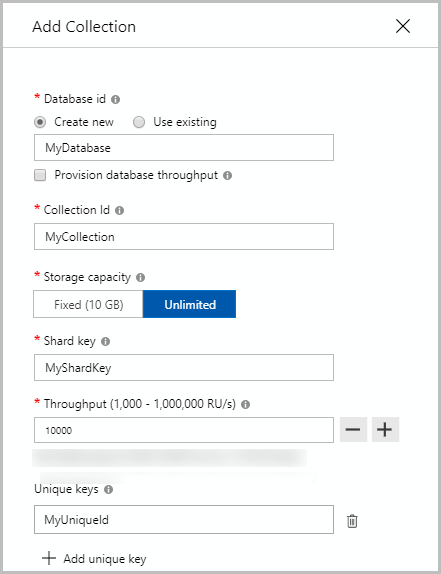
Creación mediante el SDK de .NET
var bson = new BsonDocument
{
{ "customAction", "CreateCollection" },
{ "collection", "<CollectionName>" },//update CollectionName
{ "shardKey", "<ShardKeyName>" }, //update ShardKey
{ "offerThroughput", 400} //update Throughput
};
var shellCommand = new BsonDocumentCommand<BsonDocument>(bson);
// Create a collection with a partition key by using Mongo Driver:
db.RunCommand(shellCommand);
Si se produce una excepción de tiempo de espera al crear una colección, realice una operación de lectura para validar si la colección se ha creado correctamente. La operación de lectura emite una excepción hasta que la operación de creación de la colección se realiza correctamente. Para la lista de códigos de estado admitidos por la operación de creación, consulte el artículo Códigos de estado HTTP para Azure Cosmos DB.
Creación mediante la CLI de Azure
Creación de una colección de Azure Cosmos DB para la API para MongoDB con la CLI de Azure. Para obtener una lista de todos los ejemplos de la CLI de Azure en todas las API de Azure Cosmos DB, vea Ejemplos de la CLI de Azure para Azure Cosmos DB.
Creación mediante PowerShell
Creación de una colección de Azure Cosmos DB para la API para MongoDB con PowerShell. Para obtener una lista de todos los ejemplos de PowerShell en todas las API de Azure Cosmos DB, vea Ejemplos de PowerShell.
Creación de una colección mediante plantillas de Azure Resource Manager
Pasos siguientes
- Creación de particiones en Azure Cosmos DB
- Unidades de solicitud en Azure Cosmos DB
- Aprovisionamiento del rendimiento en contenedores y bases de datos
- Uso de la cuenta de Azure Cosmos DB
- ¿Intenta planear la capacidad de una migración a Azure Cosmos DB? Para ello, puede usar información sobre el clúster de bases de datos existente.
- Si lo único que sabe es el número de núcleos virtuales y servidores del clúster de bases de datos existente, lea sobre el cálculo de unidades de solicitud mediante núcleos o CPU virtuales.
- Si conoce las tasas de solicitudes típicas de la carga de trabajo de la base de datos actual, obtenga información sobre el cálculo de unidades de solicitud mediante la herramienta de planeamiento de capacidad de Azure Cosmos DB.